Felkészült az online számlabejelentés következő lépéseire?
Folyamatosan változnak az online számlabejelentéssel kapcsolatos jogszabályok, ezért a rEVOL Express minden megjelenő verziójában igazodunk a jövőbeli, ismert módosításokhoz.
Ha még nem állította be a programját NAV onlineszámla feladáshoz, akkor a cégbe való belépés után bekérjük a hiányzó adatokat, valamint ellenőrizzük a számlát kiállító cég adószámának 8-1-2, azaz XXXXXXXX-X-XX formátumát. Amennyiben már történt onlineszámla beküldés a NAV felé a program segítségével, a regisztrációs és programbeállítási lépéseket ugorja át!

Ha még nem készült volna fel a NAV beküldésre, az online számlabejelentéshez szükséges regisztrációt az alábbi lépésekkel végezheti el:
A NAV oldalán kapott adatokat, a technikai felhasználóhoz megadott jelszót, illetve a szükséges paramétereket az alábbi leírás alapján állíthatja be a programban:
A rEVOL Express beállítása a NAV felé történő kapcsolatra >>
A programba való belépés után, illetve a számlázó bezárása előtt automatikusan megtörténik a feladott bizonylatok státuszának ellenőrzése. Amennyiben még Feldolgozás alatt vagy Nincs feladva állapotú számlákat talál, erről a program értesítést küld. Újdonság, hogy sztornó vagy helyesbítő számlák rögzítése előtt is megtörténik a szinkronizáció, és amennyiben az eredeti számla nem "Elfogadva" állapotú, a program üzenetet küld a problémáról.
A 6.07 verziótól áfaértéktől függetlenül minden belföldi adóalanynak kiállított új számla beküldésre kerül a NAV felé! Ezért javasoljuk, hogy az onlineszámla NAV regisztrációt legkésőbb júniusig végezze el, hogy az átállás zökkenőmentes legyen!
FONTOS megjegyezni, hogy a NAV a legújabb technológiákat használja a számlák feldolgozása során, ezért elsősorban a Windows 10 operációs rendszert javasoljuk a számlázáshoz! Ennél régebbi rendszerek esetén nem garantáljuk a számlák hibátlan beküldését!
Ellenőrizze a partnereit!
Amennyiben már regisztrálta a programot NAV felküldéshez, ellenőrizze le a partnerei adószámát, és Adóalanyisági kategóriáját! Ezt a legegyszerűbben a Törzsadatok oldal Partner adatok alatt teheti meg az alábbi módon:
- először zárja be a megjelent táblázatot, csak a fő program maradjon nyitva
- a bal felső sarokban kattintson a rEVOL Express (kerek alakú, piros-kék) gombra, majd válassza a Funkciók menüpontban a Listás áttekintők egyedi beállításának törlése opciót
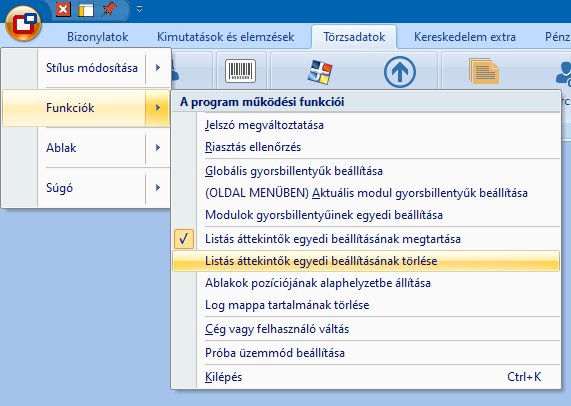
- nyissa meg ismét a Törzsadatok oldalon a Partner adatokat
- Egyik oszlop feliratán (pl. Név vagy Város) kattintson jobb egérrel, és válassza az Oszlopokat
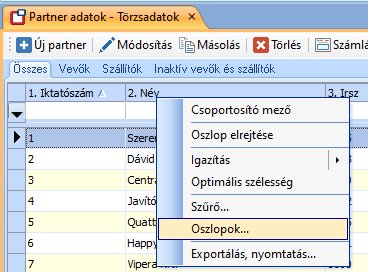
- A megjelenő ablakban rendezheti az oszlopok sorrendjét. Jelölje ki az Adóalanyisági kategóriát, és a Sorban előre gombbal tegye az Irsz elé. Az Adószámot pipálja be, majd hozza előre ezt is, ezután nyomja meg az OK gombot!

Ezzel az átrendezéssel azonnal láthatja majd, melyik partnert kell javítania, módosítania.
Azért, hogy a rendszert minden ügyfelünknél határidőre elindítsuk, kérjük Önt:
- a törvény értelmezésével kapcsolatos kérdéseit ne küldje az ügyfélszolgálatunkra, mert azokra választ nem tudunk adni. Ügyfélszolgálatunk elsődlegesen a rendszer beüzemelésében és az esetleges speciális hibák elhárításában segédkezik.
- az infrastruktúra működésével kapcsolatos kérdéseit (például: hol lehet beállítani az internet kapcsolatot, tűzfalat, levelezést) az IT üzemeltetővel és/vagy rendszergazdával egyeztesse, ebben a kollégánk nem fog segíteni!
Az online számlabejelentéssel kapcsolatos jogszabályi háttért az alábbi linken olvashatja el:
https://onlineszamla.nav.gov.hu/jogszabalyok
Gyakran előforduló hibaüzenetek és megoldásaik
-
"Hiba a token kérés során" üzenetek:
- Hibás az adószám a Rendszerfelügyelőben:

- Hibás technikai felhasználónév a NAV online beküldéshez tartozó beállításoknál vagy hibás adószámformátum a Rendszerfelügyelőben:

- Hibás a technikai felhasználónév vagy a jelszó a NAV online beküldéshez tartozó beállításoknál:

- Hibás XML aláírókulcs a NAV online beküldéshez tartozó beállításoknál:
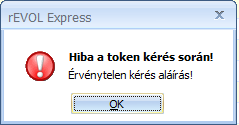
A hitelesítési adatok nem megfelelőek, ellenőrizze a Beállítások csoport Program beállítások alatt az Internet beállítások fülén a megadott adatokat! Ezeknek egyezniük kell a https://onlineszamla.nav.gov.hu oldalon megadott technikai felhasználó adataival!
- Hibás az adószám a Rendszerfelügyelőben:
-
Az alábbi hibaüzenetek egyike:
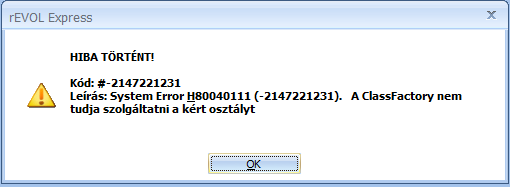

Ebben az esetben javasoljuk, hogy az Ügyfélkapu oldalunkról töltse le a teljes telepítőt és futtassa le. A következő programindítás után már nem fogja látni a hibaüzenetet.
-
Számlák frissítésekor, Windows 7 esetén:
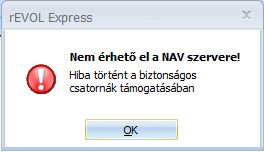
Amennyiben a probléma fennáll, a Windows 7-est frissíteni kell a legutolsó állapotra a Windows Update segítségével, majd az alábbi javítást kell letölteni és elindítani rendszergazdai jogosultságokkal:
Windows 7 javítás NAV kapcsolathoz
Javasoljuk az operációs rendszer frissítését Windows 10-re a későbbi inkompatibilitási problémák elkerülése végett!
-
"A hívott operáció karbantartás miatt nem átmenetileg nem szolgál ki kéréseket" hiba:

A NAV szerverét karbantartják, ilyenkor érdemes később megpróbálni a szinkronizálni. -
"Nem érhető el a NAV szervere" hiba:

Először ellenőrizze, hogy a Beállítások menü Program beállítások lapján, az Internet beállítások fülön a Proxy mező ki van-e töltve. Ha igen, törölje az értéket, és mentse a beállításokat, ezután próbálja meg ismét a számlafeladást! Ha a mező üres, elképzelhető, hogy egy tűzfal blokkolja a kommunikációt, vagy valóban nem érhető el a NAV szervere. Ez utóbbi esetben próbálja meg kicsit később a feladást! -
"Nincs internetkapcsolat" hiba:

Valóban nincs internetkapcsolat vagy Windows 7-nél régebbi operációs rendszeren próbálja a feladást. Működő internetkapcsolat esetén javasoljuk az operációs rendszer frissítését Windows 10-re! -
A számla "Nincs feladva" státuszú, és alul "Érvénytelen kérés" hibaüzenet jelenik meg:
A Beállítások -> Program Beállítások -> Internet beállítások fülön ellenőrizzük az XML cserekulcsot (a lakatra kattintva) az onlineszámla felületen lévő Technikai felhasználónál megadott adattal.
Gyakran ismételt kérdések
-
Milyen számlák kerülnek feladásra a NAV felé?
- A 6.06 és annál régebbi verziók esetén kizárólag a 100 000 Ft és azt meghaladó adótartalmú számlák (valamint azok később kiállított, kapcsolódó bizonylatai pl. sztornó és helyesbítő számla), ahol a partner Belföldi adóalany típusú.
Ezek a verziók 2020. július 1. után már nem lesznek megfelelőek a NAV előírásainak, ezért kötelező frissíteni a 6.07 vagy újabb verziókra! A frissítés csak meglévő terméktámogatás keretében vehető igénybe! Amennyiben a terméktámogatása lejárt, keresse ügyintézőinket azEz az e-mail-cím a szpemrobotok elleni védelem alatt áll. Megtekintéséhez engedélyeznie kell a JavaScript használatát. címen! - A 6.07 verziótól áfaértéktől függetlenül minden Belföldi adóalany típusú partnernek kiállított új számla beküldésre kerül a NAV felé. Újabb törvényi változásig ez a kiadás felel meg 2020. július 1. után a NAV onlineszámla feladásainak!
- A 6.06 és annál régebbi verziók esetén kizárólag a 100 000 Ft és azt meghaladó adótartalmú számlák (valamint azok később kiállított, kapcsolódó bizonylatai pl. sztornó és helyesbítő számla), ahol a partner Belföldi adóalany típusú.
-
Az Internet beállítások fülön milyen felhasználónevet és jelszót kell megadni?
A Technikai felhasználó és Jelszó mezőbe a NAV-nál történő regisztrálás során kapott technikai felhasználó adatait kell megadni. Hibás adatok beírása esetén a feladáskor Helytelen authentikációs kérés vagy token hiba jelentkezhet!
-
Nem tudok új partnert rögzíteni, ha nem adok meg adószámot. Mi ennek az oka?
A Partner adatlapján, a Pénzügyi információk fülön, a Partner adóalanyisági kategória opciónál a program ellenőrzi, hogy az Adószám mezőbe mi van írva, illetve milyen katergória lett kiválasztva. Az alábbiak alapján válasszon lehetőséget új partner rögzítésekor:
- Ha az ügyfélnek nincs adószáma, akkor a Nem adóalany opciót
- Ha az ügyfél belföldi adószámmal rendelkezik, akkor a Belföldi adóalany opciót
- Minden más esetben a Külföldi adóalany opciót kell kiválasztani

-
Egy ügyfelemnek van belföldi adószáma, de eddig nem volt beírva. Jelenleg a Nem adóalany kategória van beállítva az adatlapján. Ilyenkor mi a teendő?
Állítsa át a partnert a kívánt kategóriába a Pénzügyi információk fülön, a Partner adóalanyisági kategória alatt az előző pontban írtak alapján!
-
Hol tudom ellenőrizni, hogy a számla feladásra került a NAV felé vagy sem?
A programon belül a Kimutatások és elemzések fülön lévő Online beküldendő számlák ablakban tekintheti meg a számlákat és az állapotokat. A Státusz oszlopban láthatók az aktuális állapotok. Ha Feldolgozás alatt vagy Nincs feladva státusz látható, a Frissítés gombbal mindenképpen ismételje meg az állapot lekérését! Ha a státuszban Figyelmeztetést kap, akkor a számla befogadásra került, de előfordulhat, hogy pár adatot módosítania kell a következő feladáshoz (pl. a Közösségi adószám, ld. alább). Ha Hibát kap, akkor azt a számlát kézzel kell regisztrálni a NAV onlineszámla weboldalán, ezután a számlázó programban az Automatikus feltöltés kihagyása gombbal lezárni! Figyelmeztetés és Hiba esetén az ablak alján lévő értesítő sávban kaphat bővebb információt az okokról.

-
Az egyik számlám "Nincs feladva" állapotot kapta. Amikor rákattintok, alul azt olvasom, hogy már történt ilyen sorszámmal adatszolgáltatás. Mi ilyenkor a teendő?
Valószínűleg a NAV szervere nem jelzett vissza, hogy az adatszolgáltatás sikerült, ezért a program megpróbálta ismét feladni a bizonylatot. Ilyen esetben a NAV visszajelez, hogy már történt ezzel a sorszámmal adatszolgáltatás.

Ekkor lépjen fel a a NAV online számlabejelentő weboldalára, majd technikai érvénytelenítést kell kérnie, amit az alábbi lépésekkel hajthat végre az Onlineszámla felületén:- Válassza ki a Számlák menü Kimenő számlák pontját, majd az érvénytelenítendő bizonylatot, és a megjelenő menüben a Technikai érvénytelenítést! A feltett kérdésekre válaszoljon!
- Az érvénytelenítés kérése után a Nyilatkozatok menü Adatszolgáltatások érvénytelenítése opciót válassza, majd a megjelenő kérés jobb oldalán lévő kis jelre kattintva hagyhatja jóvá a kérést.
A fenti lépések elvégzése után a rEVOL Express a következő számlafeladásnál automatikusan újraküldi a kérdéses számlát!
-
Egy számlát megjelöltem kézi feltöltésre az Automatikus feltöltés kihagyásával. Van bármi dolgom ezután? Honnan tudom, hogy ezt a számlát feladta a program a NAV felé?
A program a számla rögzítésekor, automatikusan feladja a számlákat, ilyenkor kézi beküldésre nincs szükség. Az aktuális státuszt a Bizonylatok fül Számlák menüpontban a NAV szinkronizálás menüpontjában, vagy a Kimutatások és elemzések fül Online beküldendő számlák, Frissítés gombjával ellenőrizheti!
Amennyiben a NAV-val nincs kapcsolat (például hosszabb időre megszakadt az internet), vagy a hibás státuszú bizonylatot már ellenőrizte az onlineszámla webes felületén, csak akkor használja a Automatikus feltöltés kihagyása gombot! Ennek megnyomásával lezárja, megszakítja a számla felküldését a NAV felé. Ilyenkor Önnek kell kézzel rögzítenie a számlaadatokat a NAV online számlabejelentő weboldalán! A számla lejelentése ebben az esetben az Ön felelőssége, a gomb megnyomása után a program már nem fogja felküldeni a NAV szerverére!
-
A NAV felé történő feladásnál azt az üzenetet kapom, hogy a Közösségi adószámom (CommunityVATNumber) hibás, pedig a Rendszerfelügyelőben ellenőriztem és jó. Mi a hiba oka?
A Rendszerfelügyelőben, a cégadatoknál, a Pénzügyi adatok fülön lévő EU tagállam kód és az EU közösségi adószám összefűzésre kerül a NAV feladás során! Tehát vagy az előbbi mezőből törölje a HU jelzést, vagy a közösségi adószám elől. Amennyiben az EU közösségi adószámba, egyben kerül beírásra, ügyeljen arra, hogy szóközt vagy más karaktert (például kötőjel) ne tartalmazzon a mező!
-
Nem tudok számlákat szinkronizálni a NAV felé, és a Bisnode adatlekérdezés sem működik! Azt a hibaüzenetet kapom, hogy Nincs internetkapcsolat, pedig a gép online van, a tűzfalbeállítások is rendben vannak. Ilyenkor mi a teendő?

Valószínűleg Windows Vista, XP vagy korábbi operációs rendszert használ. Frissítse az operációs rendszerét Windows 10-re!
-
Webáruházból sok ügyfelet szinkronizálunk a megrendelések során. Be lehet állítani a programot, hogy alapértelmezetten Nem adóalanynak legyen rögzítve?
Lépjen be a Beállítások fülön lévő Program beállításokba, majd a Törzsadatok I. fülön válassza ki a megfelelő Adóalanyisági kategóriát. A Beállítások mentése gombbal rögzíthető a módosítás.
